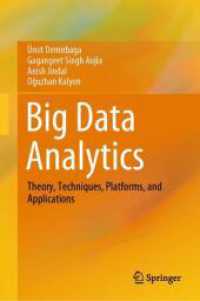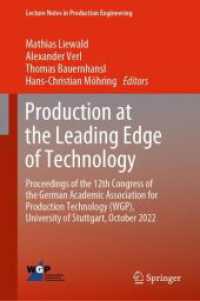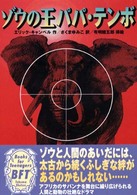- ホーム
- > 洋書
- > ドイツ書
- > Mathematics, Sciences & Technology
- > Computer & Internet
- > internet, data communication, networks
Full Description
Schnell und einfach zum individuellen Blog
Mit WordPress lassen sich Webseiten kostenlos und ohne Programmierkenntnisse erstellen und verwalten, weshalb es vor allem bei Bloggern sehr beliebt ist. Dieses Buch fuhrt Sie Schritt fur Schritt zu Ihrem eigenen Blog, an - gefangen von der Installation uber das Design bis zum Managen der fertigen Webseiten. Erfahren Sie alles uber die individuelle Gestaltung und Erweiterung mit Plug-ins und Themes sowie das Einbinden von verschiedenen Medien und das Verwalten von Besucherkommentaren. Mit vielen hilfreichen und nutzlichen Tipps rund ums Bloggen, etwa zu RSS-Feeds, fuhlen Sie sich in der bunten Blogosphare schnell ganz wie zu Hause.
Contents
Uber die Autorin 7
Einleitung 21
Uber dieses Buch 21
Konventionen in diesem Buch 22
Was Sie nicht lesen mussen 23
Torichte Annahmen uber den Leser 23
Wie dieses Buch aufgebaut ist 23
Teil I: Einfuhrung in WordPress 24
Teil II: Der WordPress-Webhosting-Service 24
Teil III: Eigenes Hosting mit WordPress.org 24
Teil IV: WordPress erweitern 24
Teil V: WordPress anpassen 24
Teil VI: Der Top-Ten-Teil 24
Anhang 25
Symbole, die in diesem Buch verwendet werden 25
Wie es weitergeht 25
Teil I Einfuhrung in WordPress 27
Kapitel 1 Gestatten, WordPress 29
Die Leistungen von WordPress 29
Schnell und einfach einrichten 30
Den Funktionsumfang von WordPress erweitern 30
In der Community mitwirken 32
Eine WordPress-Plattform auswahlen 32
Die gehostete Version von WordPress.com 34
Die selbst gehostete Version von WordPress.org 34
Kapitel 2 WordPress-Bloggrundlagen 37
Dieses verruckte kleine Ding namens Blog 37
Kleiner Einblick in die Blogtechnologie 38
Archivierung Ihrer Veroffentlichungen 39
Austausch mit Ihren Lesern uber die Kommentarfunktion 39
Ihre Leser auf dem Laufenden halten 41
Trackbacks 42
Der Umgang mit Kommentar- und Trackback-Spam 43
Der Einsatz von WordPress als Content-Management-System (CMS) 43
Unterschiede zwischen Website und Blog 44
Beispiele: Blog im Unterschied zu Website 45
Vor dem Bloggen 46
Teil II Der WordPress-Webhosting-Service 49
Kapitel 3 Erste Schritte mit WordPress.com 51
Ein WordPress.com-Konto erstellen 51
Die Navigation in WordPress 58
Das WordPress-Dashboard benutzen 59
Auf einen Blick 60
Letzte Kommentare 62
Aktionen 62
Gerade angesagt 62
QuickPress 63
Aktuelle Entwurfe 63
Statistik 63
Wichtige Einstellungen vor dem Start 64
Allgemeine Einstellungen 65
Datum und Uhrzeit anpassen 66
Ihr offentliches Profil 67
Personliche Einstellungen 72
Kapitel 4 Einen Blog erstellen und verwalten 75
Auf die Platze, fertig, Blog! 75
Mediendateien in einen Beitrag einfugen 78
Feinschliff des Beitrags 83
Den Beitrag veroffentlichen 86
Den Blog nach Themen ordnen 88
Kategorien und Unterkategorien erstellen 88
Beitrage in Kategorien und Unterkategorien einordnen 90
Linkliste erstellen und kategorisieren 90
Linkkategorien anlegen 91
Neue Links in die Linkliste aufnehmen 92
Benutzer verwalten und einladen 94
Benutzer und Autoren verwalten 95
Freunde zu WordPress.com einladen 96
Kommentare und Kommentarspam verwalten 97
Diskussionsoptionen fur Ihren Blog festlegen 97
Kommentare betrachten 102
Eine statische Seite anlegen 103
Die Startseite einrichten 104
Offentlichen oder privaten Blog publizieren 107
In sozialen Medien publizieren 107
Teilen leicht gemacht 108
Like-Button 109
Mit OpenID eine Vertrauensbasis schaffen 109
Kapitel 5 Den Blog mit Themes, Widgets und Erweiterungen aufwerten 111
Das Aussehen Ihres Blogs andern 111
Ihr Theme mit erweiterten Funktionen verbessern 113
Navigationsmenus hinzufugen 113
Hintergrundfarbe und -bild andern 116
Das Bild in der Kopfzeile andern 117
Upgrade fur benutzerdefiniertes Design 119
Widget-Wunder: Praktische Tools zur Seitenleiste hinzufugen 119
Widgets auswahlen und aktivieren 119
Text-Widgets verwenden 121
Das RSS-Widget verwenden 125
Den WordPress.com-Account (gegen Gebuhr) erweitern 126
Eigener Domainname 129
Teil III Eigenes Hosting mit WordPress.org 131
Kapitel 6 Das Basislager fur den Blog einrichten 133
Ihre Domain einrichten 133
Domainnamenerweiterungen 134
Was kostet ein Domainname? 134
Ihren Domainnamen registrieren 135
Eine Heimat fur Ihren Blog 136
Hilfe beim Hosten von WordPress 137
Umgang mit Speicherplatz und Bandbreite 137
Dateien von A nach B ubertragen 139
WordPress installieren 139
WordPress mit SimpleScripts installieren 140
WordPress von Hand installieren 140
Die MySQL-Datenbank einrichten 141
Die WordPress-Dateien hochladen 143
Der letzte Schritt: Das Installationsskript ausfuhren 145
Kapitel 7 Das WordPress.org-Dashboard nutzen 151
Im Dashboard anmelden 151
Das Dashboard nutzen 153
Auf einen Blick 154
Letzte Kommentare 155
Eingehende Links 156
Plugins 157
QuickPress 158
Aktuelle Entwurfe 158
WordPress-Blog 158
Weitere WordPress-News 160
Das Dashboard nach Ihren Wunschen anordnen 160
Das Layout des Dashboards andern 162
Die Inlinedokumentation und die Hilfe nutzen 163
Ihre eigene Arbeitsumgebung 165
Einstellungen im Dashboard vornehmen 167
Die Einstellungen anpassen 167
Allgemein 167
Schreiben 171
Lesen 173
Diskussion 174
Medien 180
Permalinks 181
Ihr personliches Profil erstellen 181
Das Format Ihres Blogs einstellen 184
Beitrage 184
Medien 185
Seiten 185
Kommentare 186
Design 186
Plugins 187
Benutzer 187
Werkzeuge 188
Kapitel 8 Routine in den Blog bringen 189
Themen in Kategorien einordnen 189
Den Namen einer Kategorie andern 190
Neue Kategorien erstellen und Kategorien loschen 192
Die Adresse von Blogbeitragen bearbeiten: Permalinks 194
Beitragslinks aufhubschen 195
Permalinks selbst anpassen 196
Die Funktionsfahigkeit der Permalinks auf Ihrem Server sicherstellen 198
Die umfangreichen WordPress-RSS-Optionen verwenden 200
Bloggen! Den ersten Beitrag schreiben 201
Einen Blogbeitrag verfassen 201
Beitrage mit Bildern, Videos und Sound aufpeppen 205
Feinschliff des Beitrags 205
Den Beitrag veroffentlichen 207
Ihr eigener Lektor 210
Wer spricht uber Ihren Blog? 210
Kommentare und Trackbacks verwalten 211
Kommentare und Trackbacks moderieren 212
Spam mit Akismet bekampfen 213
Teil IV WordPress erweitern 215
Kapitel 9 Mediendateien verwalten: Bilder, Audio- und Videodateien 217
Bilder in Ihre Blogbeitrage einfugen 217
Bilder ausrichten 222
Eine Fotogalerie einfugen 223
Videos in Blogbeitrage einfugen 227
Audiodateien in Blogbeitrage einfugen 228
Mediendateien verwalten 229
Kapitel 10 WordPress-Plugins optimal nutzen 233
Was sind Plugins? 234
Die Plugins-Seite 235
Plugins aktualisieren mit einem Klick 237
Die mit WordPress ausgelieferten Plugins 239
Akismet einbinden 240
Hello Dolly 243
Plugins verwenden die Grundlagen 244
Plugins von Hand installieren 245
Die Dateien finden und herunterladen 246
Die Installationshinweise lesen 248
Plugins hochladen und aktivieren 249
Ein neues Plugin hochladen 250
Das Plugin aktivieren 250
Plugin-Optionen einstellen 251
Plugins deinstallieren 252
Die Open-Source-Umgebung verstehen 254
Kapitel 11 WordPress-Themes finden und installieren 257
Erste Schritte mit kostenlosen Themes 257
Kostenlose Themes finden 258
Unsichere Themes meiden 259
Themes in der Vorschau betrachten 260
Themes herunterladen 261
Ein neues Theme aktivieren 262
Themes vom Dashboard aus durchsuchen und installieren 264
Entscheidung fur kommerzielle Themes 266
Teil V WordPress anpassen 269
Kapitel 12 Themes und Templates verstehen 271
WordPress-Themes verwenden Grundlagen 272
Die Struktur von Themes verstehen 272
Templates verbinden 274
Die Struktur eines WordPress-Blogs erfassen 275
Anatomie eines Template-Tags 277
Die vier Haupt-Templates kennenlernen 277
Das Kopfzeilen-Template 278
Das Hauptindex-Template 283
Das Seitenleisten-Template 287
Das Fusszeilen-Template 287
Weitere Templates 288
Ein Theme zusammensetzen 289
Die Templates verbinden 289
Zusatzliche Stylesheets verwenden 298
Blogbeitrage anpassen mit Template-Tags 298
Tags mit Parametern fur Seitenleisten verwenden 299
Der Kalender 300
Seitenliste 301
Linkliste/Lesezeichen (Blogroll) 302
Beitragsarchive 305
Kategorien 306
Widgets einsetzen 308
Kapitel 13 WordPress-Themes anpassen 311
Gestaltung per CSS Grundlagen 312
CSS-Selektoren 312
Klassen und IDs 313
CSS-Eigenschaften und -Werte 313
Die Hintergrundfarbe andern 316
Einen benutzerdefinierten Hintergrund erstellen 316
Den Hintergrund mit CSS andern 318
Ein eigenes Kopfzeilenbild verwenden 319
Benutzerdefinierte Navigationsmenus erstellen 321
Dem Theme die benutzerdefinierte Menufunktion hinzufugen 321
Benutzerdefinierte Navigationsmenus erstellen 322
Benutzerdefinierte Menus mit Widgets anzeigen 327
Schriftfamilie, -farbe- und -grosse andern 329
Die Schriftfarbe andern 329
Die Schriftgrosse andern 330
Rahmen 331
Weitere CSS-Ressourcen ausfindig machen 331
Grundlegende HTML-Techniken 331
Bilder einfugen 332
Hyperlinks einfugen 333
Listen einfugen 334
Themes mit Unter-Themes gestalten 335
Ein Unter-Theme erstellen 336
Den Stil eines ubergeordneten Themes laden 337
Das ubergeordnete Theme gestalten 339
Bilder in Unter-Themes verwenden 341
Theme-Struktur mit Unter-Themes bearbeiten 344
Ubergeordnete Template-Dateien ausser Kraft setzen 346
Neue Template-Dateien hinzufugen 346
Template-Dateien entfernen 349
Teil VI Der Top-Ten-Teil 351
Kapitel 14 Zehn beliebte WordPress-Plugins 353
Jetpack 353
Subscribe to Comments 354
Facebook 355
All in One SEO Pack 355
WPtouch iPhone Theme 356
BackupBuddy 356
WP Super Cache 357
Twitter Tools 357
Google XML Sitemaps 358
Sucuri Sitecheck Malware Scanner 358
Kapitel 15 Zehn kostenlose WordPress-Themes 359
Hybrid 359
designPile 360
Responsive 360
P2 361
Annotum Base 362
Blackbird 362
iTheme 363
Esquire 364
WP-Creativix 364
Gridline 364
Anhang 365
Websites mit WordPress erstellen 367
Die Startseite Ihrer Website erstellen 368
Eine statische Seite erstellen 370
Eine statische Seite als Startseite festlegen 371
Der Seite einen Webseitenlook zuweisen 373
Einen Blog in Ihre Website einfugen 374
Eine leere Seite fur den Blog erstellen 374
Die neue Seite als Blogseite definieren 375
Benutzerdefinierte Seitenvorlagen fur unterschiedliche Layouts und Stile erstellen 375
Das Standard-Seiten-Template (page.php) offnen 376
Eine neues Seiten-Template erstellen 378
Zwei Seiten-Templates vergleichen 379
Die Inhalte einer einzelnen Kategorie darstellen 380
Das Tag query posts hinzufugen 380
Unterschiedliche Seitenleisten- und Fusszeilen-Templates fur Ihre Seiten erstellen 382
Benutzerdefinierte Stile fur Beitrage auf der Startseite, Kategorien und Schlagworter erstellen 383
Zusatzliche Theme-Funktionen aktivieren 384
Benutzerdefinierte Beitragstypen erstellen 385
Unterstutzung fur Formatvorlagen hinzufugen 393
Unterstutzung fur Beitragsbilder hinzufugen 399
Ihre WordPress-Site fur Suchmaschinen optimieren 403
Schlusselworter in Ihre Website einfugen 403
Ihre Beitrags- und Seitentitel fur die Suchmaschinen optimieren 404
Fur Ihre Leser schreiben 405
Suchmaschinentaugliche Kategorien erstellen 405
Bilder mit dem Upgrade, Sicherung und Umzug 407 Benachrichtigung uber verfugbare Upgrades 407 Sicherung Ihrer Daten 408 WordPress automatisch aktualisieren 409 WordPress manuell aktualisieren 411 Einen vorhandenen Blog nach WordPress migrieren 412 Warum umziehen? 413 Vorbereitung auf den grossen Umzug 413 Templates konvertieren 415 Mit dem Blog zu WordPress umziehen 415 Import aus Blogspot/Blogger 416 Import aus LiveJournal 418 Import aus Movable Type und Typepad 418 Import aus WordPress 420 Import aus einem RSS-Feed 421 Andere Importressourcen finden 422 Mit Ihrer Website zu einem anderen Hosting-Service umziehen 423 Manueller Umzug 423 Datensicherung und Umzug mit einem Plugin 425 Stichwortverzeichnis 427